
大多數用戶使用雲存儲。 這是保存文件或備份副本的安全且舒適的方式。 由於這不會佔用您設備上的空間,而且可以從您的所有設備(包括 Android 手機或平板電腦)訪問該存儲空間。 然後我們將向您展示如何從 Android 訪問云。
如果你想要 從您的手機或平板電腦訪問云,我們向您展示這是如何實現的。 這非常簡單,因為所有云平台都可以從 Android 訪問,例如使用其原生應用程序或瀏覽器。 因此,如果您正在尋找如何從 Android 訪問云,您將知道如何。
我們會告訴您更多關於雲是什麼、它的用途以及如何從您的 Android 設備訪問云的信息。 這樣,您就可以隨時訪問您當前擁有帳戶的存儲。 執行此操作時,沒有用戶會在這方面遇到問題。
雲是什麼
雲是在線工作的存儲平台的名稱。 這些存儲平台為我們提供 可以在遠程服務器上存儲所有類型的文件.
這使得我們可以從任何裝置(手機、PC、平板電腦)遠端存取這些伺服器。 這可以透過這些裝置上的瀏覽器或使用它們自己的應用程式或程式(例如 Android 應用程式)來實現。 儘管為此始終需要網路連線。
這是保存文件的好方法,而不佔用設備本身的存儲空間。 因此,它可以幫助用戶節省手機、平板電腦或計算機的空間。 此外,在設備上進行的備份(例如我們在 Android 上進行的備份)也存儲在雲中。 所以他們在任何時候都是安全的。

事實上,在安卓上 我們可以直接將文件上傳到雲端,例如我們的照片或文件的副本,以便它們得到良好的保護。
如果我們願意,也可以從裝置中刪除這些文件,因為它們始終保存在雲端。 因此,這是確保我們不會丟失文件的好方法,例如,如果它們已在手機上刪除,因為它們已經保存在雲端。
雲存儲選項

我們目前有可用 眾多雲存儲平台. 所有這些都可以從任何類型的設備訪問。 因為,正如我們之前所說,它可以從設備上的瀏覽器輸入,或者他們有自己的手機應用程序,在某些情況下甚至有自己的計算機程序。 因此,訪問將始終是一件簡單的事情。
在所有這些中,都必須有一個帳戶,通常使用電子郵件和密碼來訪問它。 我們提供的免費存儲量有些可變, 因為在大多數平台上我們都有免費計劃,以及各種付款計劃。
例如,Google Drive 允許我們免費儲存 15 GB,但如果我們想要更多儲存容量,則必須訴諸其中提供的付款計劃。 這在其他平台上也是一樣的,儘管所說的可用容量有些變化。
如果我們想在雲端存儲很多文件, 那麼我們將不得不付錢 在很多情況下。 由於具有更大雲端容量的計劃是付費的。
在容量和價格方面比較我們在這方面的不同選擇是很好的。 由於幾乎所有雲端儲存平台在 Android 上都有自己的應用程序,因此我們可以隨時在設備上登入我們的帳戶,不會出現任何問題。

如何在 Android 上訪問云
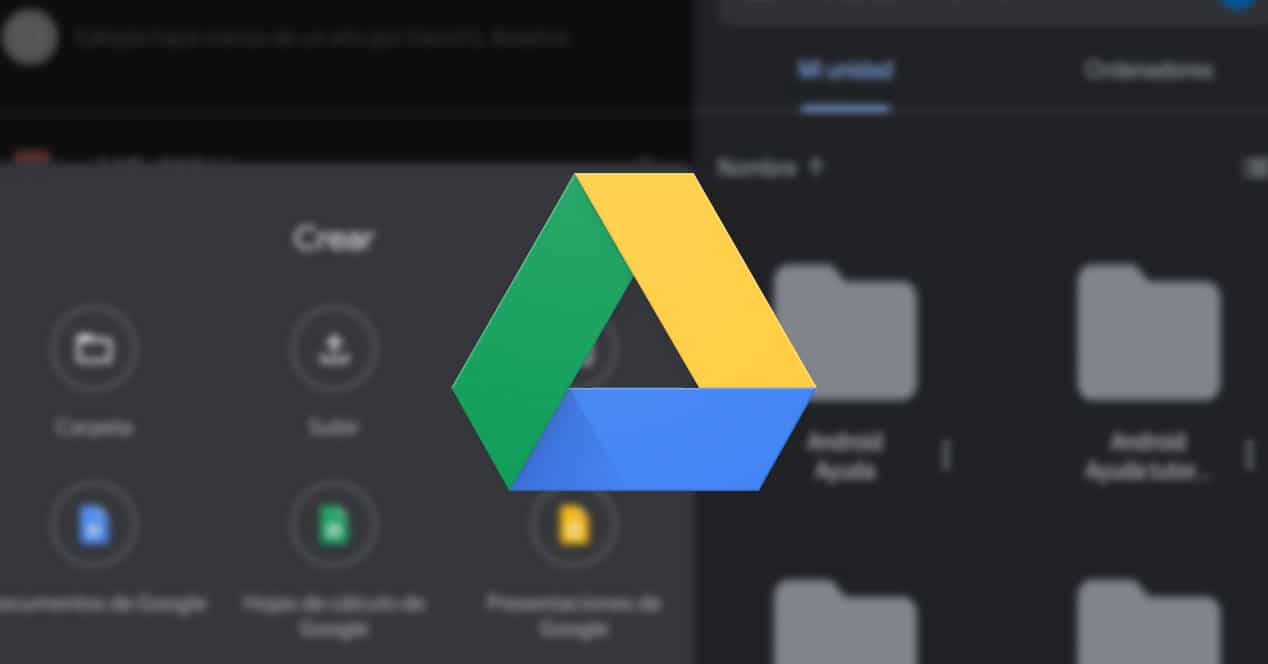
如前所述, 在 Android 上,我們將 Google Drive 作為默認的雲存儲應用程序。 這是一個安裝在具有標準作業系統的手機和平板電腦上的應用程序,因此是一個不錯的選擇。
在其中,我們將能夠保存我們對手機或應用程式製作的檔案或備份副本。 此外,我們還有幾 GB 的可用儲存空間,因此我們可以放心地保存檔案。
如果我們想從 Android 訪問云,我們可以直接從手機或平板電腦上使用 Google Drive 應用程序來完成。 這是非常簡單的事情,所以如果我們要保存文件或打開我們已經存儲在雲中的文件,則可以通過這種方式進行。 Android上訪問云的步驟如下:
- 在您的手機上找到 Google Drive 應用程序。
- 打開這個應用程序。
- 如果系統要求您登錄,請輸入您的電子郵件和密碼(與您在 Gmail 中使用的相同)。
- 等待您的雲頁面加載。
- 您現在可以看到其中的文件。
上載檔案
進入雲帳戶後, 您將能夠上傳要保存在同一個文件中的文件。 如果您有不想遺失的照片、文件或視頻,建議您在 Google 雲端硬碟帳戶中儲存一份副本。 因此,如果您的手機出現問題,您始終可以在所有裝置上存取它。
如果您想將某些內容上傳到您的 Google 雲端硬碟帳戶,請執行以下步驟:
- 在 Android 上打開 Google 雲端硬盤。
- 點擊屏幕右下角的 + 圖標。
- 從出現的菜單中選擇上傳選項。
- 選擇要上傳到雲的文件。
- 單擊確定。
- 等待這些文件上傳。
雲存儲應用
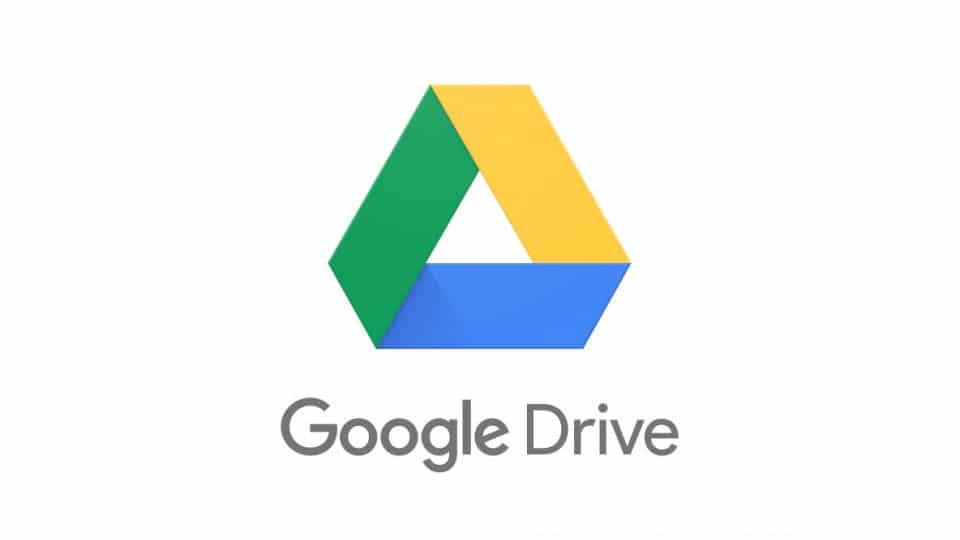
Google Drive 是默認在 Android 上用於雲存儲的應用程序,所以它可能是你們大多數人今天使用的那個。 由於它是最高 15 GB 的免費選項,它已經集成到手機或平板電腦中並鏈接到 Google 帳戶,因此 Android 或 WhatsApp 或 Google Photos 等應用程序的備份副本將直接保存在自身中,所以在這方面特別舒服。 雖然我們也有一些額外的選項可用:
OneDrive
OneDrive 是微軟的雲存儲平台。 這個平台給了我們 5 GB 當您在我們這裡開設帳戶時,會自動在雲中免費存儲空間。 如果我們簽約了 Microsoft 365(以前稱為 Office 365),這個空間可以是 1 TB。 此外,在微軟和三星達成協議後,它正在成為三星設備上最常用的雲應用程序。
它還在 Play 商店中提供了一個 Android 應用程序。 從中我們將能夠訪問我們存儲在雲中的所有內容。 此外,還可以 下載和分享 與其他應用程序。 因此,如果我們想在手機上保存某些文件,或者向某人發送一些東西,這將是可能的。
Dropbox的
Dropbox 是世界上另一個最常用的雲端儲存應用程序,也是該領域最古老的應用程式之一。
其中有一個免費計劃,它為我們提供了 高達 2GB 的雲存儲. 空間不大,但對於許多 Android 用戶來說可能就足夠了。 此外,它還提供了同步我們用智能手機拍攝的所有照片和視頻等功能。
這是市場上最古老、最可靠的選擇之一。 他們的付費計劃為我們提供了更多空間,因此也需要牢記這一點。 該應用程序可以在 Android 上從 Google Play 商店免費下載:
iCloud的
iCloud 是 Apple 的雲存儲平台,蘋果手機、平板電腦和電腦上預設附有此功能。
這是一個可以在 Android 上使用的平台,儘管與以前的平台不同,它沒有適用於 Google 作業系統的本機應用程式。 這迫使我們必須透過其網站存取它,然後我們將透過瀏覽器執行此操作。
目前,這是 Apple 給我們的唯一選擇,等待他們將來在 Android 上推出自己的應用程序,目前我們不知道它是否會發生。